No.5ベストアンサー
- 回答日時:
回答番号:No.1です
次を読み落としてました
>2行目はセルA2がYesであれば、その行が灰色になるはずなのですが、セルA1がYesだとすべて灰色になってしまうようになってしまいました。
(1)条件付き書式の数式「=$A$1」を → 「=$A1」又は「=A1」
(2)行番号1を選択
(3)「書式のコピー/貼り付けボタン(刷毛のマーク)」をクリック又はダブルクリック
(4)書式をコピーする行番号をドラッグ
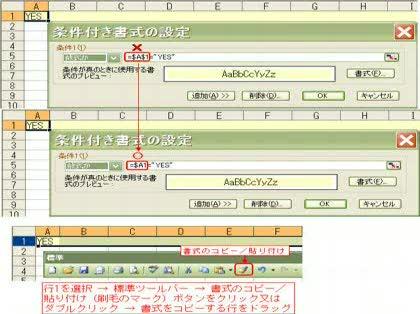
No.4
- 回答日時:
絶対参照と相対参照はうまく使い分けておられるでしょうか?
例えば1行目の条件式は
=($A1="Yes")
だと思うのですが、
=($A$1="Yes")
になっていたりしませんか?
No.3
- 回答日時:
1行目の条件付き書式で設定した数式が
=$A$1="Yes"
になっていませんか?
今回の場合、列は絶対位置で指定して、行は相対位置で指定する必要があるので、
=$A1="Yes"
が正解です。
No.2
- 回答日時:
いちばん簡単なのは次の方法です。
(1)条件付書式を設定したセルを選択する。
(2)エクセルの上部「標準ツールバー」の中の印刷プレビューの右側あたりにある「はけ」のようなボタン(書式のコピー/貼り付け)をクリックする。
(3)コピー先のセルをクリックして完了。
なお、この応用編として、コピー先が何箇所もある場合には、(2)で「はけ」のようなボタンをダブルクリックしておき、(3)でコピー先のセルをクリックするたびにコピーされます。これを解除するときは、キーボード左上の「Esc」(エスケープ)キーを押します。
No.1
- 回答日時:
(1)条件付き書式設定したセルをコピー
(2)条件付き書式の貼り付け先セルを選択
(3)編集 → 形式を選択して貼り付け
(4)「書式」のラジオボタンをオンにしてOK
「書式のコピー/貼り付け」ボタンを使う
簡単に書式だけコピーする
http://pc.nikkeibp.co.jp/article/NPC/20060215/22 …
お探しのQ&Aが見つからない時は、教えて!gooで質問しましょう!
似たような質問が見つかりました
- Excel(エクセル) 【至急】エクセル条件付き書式について教えてください A1:C3 E1:G3 からなる9マスずつの2つ 10 2023/07/28 12:09
- Visual Basic(VBA) Excel(VBA) 特定の条件に該当する行の値、書式を同じセルにコピ&ペーストしたいです 1 2022/05/21 18:18
- Excel(エクセル) Excelについて▶あるセルに文字を入力すると、別のセルに色がつく(条件付き書式) 1 2022/03/27 16:43
- その他(Microsoft Office) EXCELのセルへの色づけ 2 2023/06/07 01:22
- Excel(エクセル) 条件付き書式 一致する曜日の列にある○のセルに色を付けたい 2 2022/04/19 05:40
- Excel(エクセル) エクセルのマクロについて教えてください。 2 2023/02/26 13:19
- Excel(エクセル) エクセルの祝日に色が反映しない 4 2022/05/18 09:58
- Visual Basic(VBA) 昨日、質問した件『VBA にて、条件付き書式で背景色を設定しているセルの範囲で、背景色付きのセルをカ 4 2022/04/07 14:39
- Excel(エクセル) 重複データの抽出について 2 2023/07/21 14:52
- Excel(エクセル) Excel2007での条件付き書式について 6 2023/05/02 10:56
このQ&Aを見た人はこんなQ&Aも見ています
関連するカテゴリからQ&Aを探す
おすすめ情報
このQ&Aを見た人がよく見るQ&A
デイリーランキングこのカテゴリの人気デイリーQ&Aランキング
-
【関数】適切な文字数の数字を...
-
【関数】先頭だけにある、半角...
-
Excelのチェックボックスの使い...
-
エクセル 白黒印刷で白線を印刷...
-
LOOKUP関数を使えばいいのでし...
-
エクセルのセルに同じ大きさの...
-
エクセルの関数について教えて...
-
時間によってファイル名が変わ...
-
Excelのpivotについて質問です
-
excelの不要な行の削除ができな...
-
Excelで、決まった行を繰り返し...
-
WPS OFFICEでの縦書きについて
-
UNIQUE関数が使えないバージョ...
-
エクセルの条件付き書式につい...
-
エクセルで「-0.0」と表示さ...
-
Aというブックの1というシート...
-
VBA Private Sub Worksheet_Cha...
-
【マクロ】ファイル名の変更に...
-
【マクロ】エクセルにかいてあ...
-
excel で二つのどちらかを選ぶ
マンスリーランキングこのカテゴリの人気マンスリーQ&Aランキング
-
Excel 2019 のピボットテーブル...
-
[関数得意な方]教えて下さい・...
-
Excelにてある膨大なデータを管...
-
[関数について]わかる方教えて...
-
Excel初心者です。 詳しい方、...
-
excelの不要な行の削除ができな...
-
エクセル関数に詳しい方教えて...
-
INDIRECTを使わず excelで複数...
-
[オートフィルタ]で抽出された...
-
エクセルの神よ、ご回答を! エ...
-
エクセル関数に詳しい方、教え...
-
各ページの1番上の表示について
-
Excelで写真のような表を作った...
-
エクセルで不等号記号(≠)が上に...
-
数学 Tan(θ)-1/Cos(θ)について...
-
Excel 2019 は、SPILL機能があ...
-
Excelで全角を半角にしたいので...
-
条件付き書式を教えてください
-
Excel フィルターを掛けた状態...
-
[オートフィルタ]の適用範囲の...
おすすめ情報



